CAD軟件是工程師和設計師必不可少的工具之一,但是有些用戶在使用CAD制圖過程中會發現CAD文字邊界顯示不平滑,為什么會出現這種情況呢?今天小編就來給大家分享一下CAD文字邊界顯示不平滑的原因以及解決辦法吧!
原因1:CAD文字的Z坐標不為0
如果文字不在XY平面上,有Z坐標的時候,CAD文字邊界就會顯示鋸齒。
解決方法:
很簡單,選中這些CAD文字,在特性面板中將其Z坐標改成0即可。
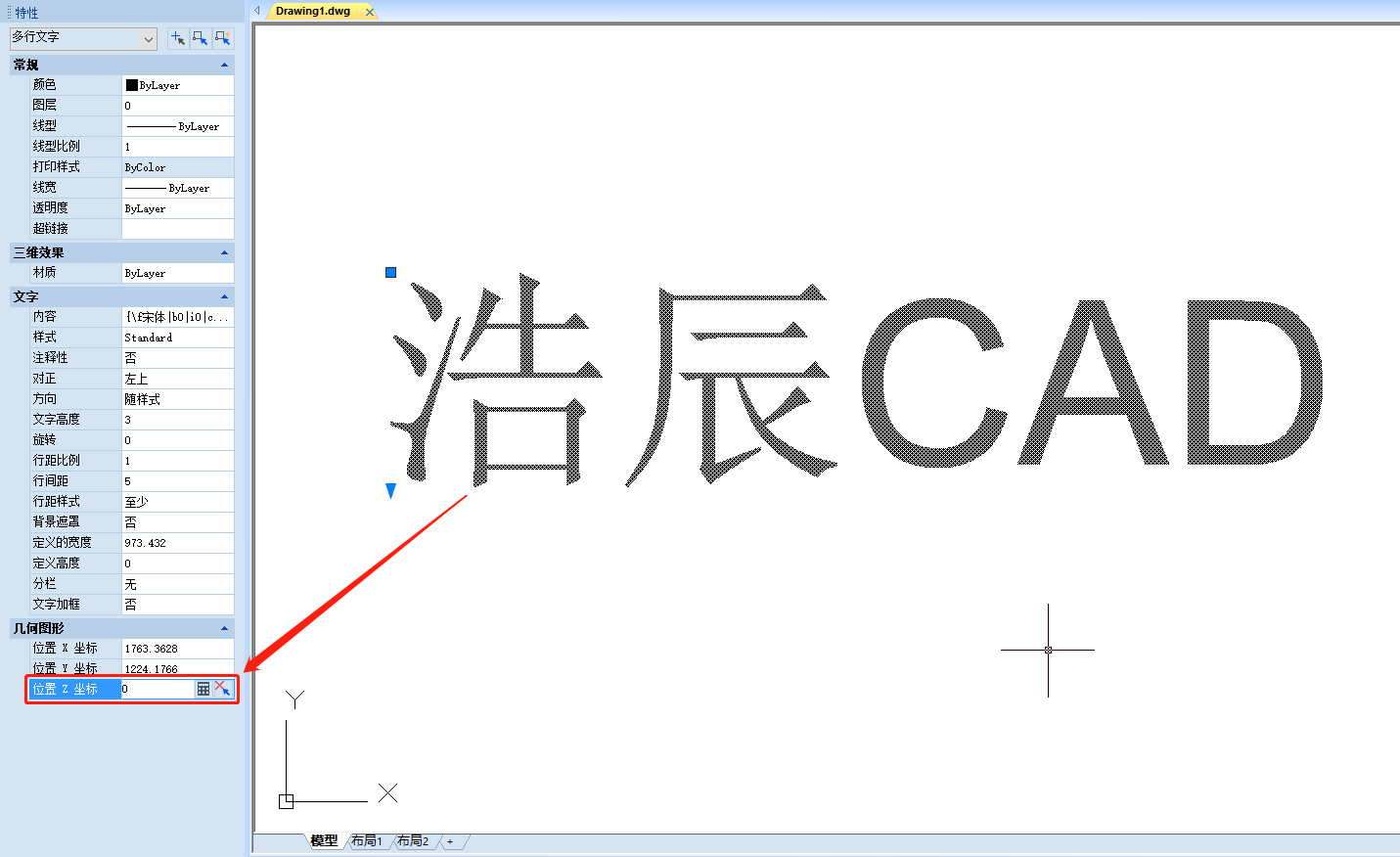
原因2:視圖方向與世界坐標系俯視圖不平行
如果我們調整了視圖方向,比如按住SHIFT+鼠標中鍵或3DO環繞了視圖,視圖是自定義視圖時,文字也會顯示不平滑。或者將視圖切換為左視圖,高版本的UCS坐標系可以自動切換成與視圖平行,此時輸入文字,也是同樣的效果。
解決辦法:
調用【PLAN】命令,切換到當前坐標系的俯視圖,看看是否能解決。
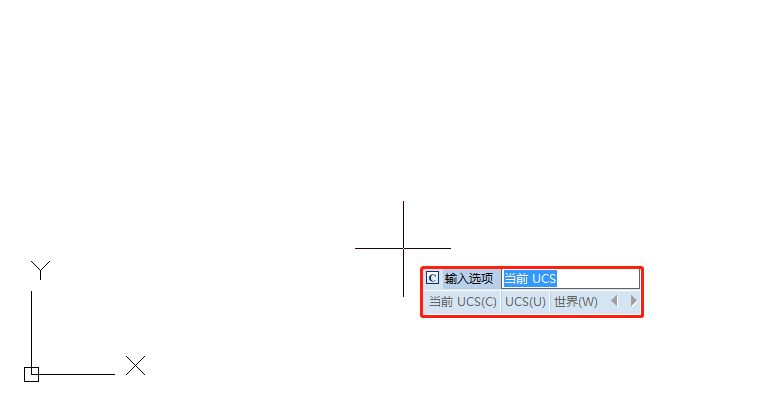
除了CAD文字邊界顯示不平滑的問題外,CAD制圖過程中還會遇到一些其他的小問題,但是大家在遇到問題的時候不要慌!尋找合適的方法去解決問題即可,希望今天的分享可以幫助大家更好地使用CAD軟件。
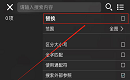
2023-09-22
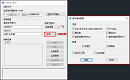
2023-09-06

2023-08-16

2023-08-10

2023-07-14

2023-07-07
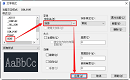
2023-05-11
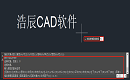
2023-03-28
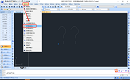
2023-03-09

2023-02-21

2022-12-30
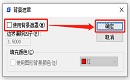
2022-11-17
